本篇文章將介紹在TradingView中設置能量潮指標(On Balance Volume)的方法。
能量潮指標是一種用線形圖表顯示刪減計算交易量的技術指標。
有助於確認價格波動方向和強度,也可以用英文簡稱為「OBV」。
接下來繼續介紹關於能量潮指標的各種設置。
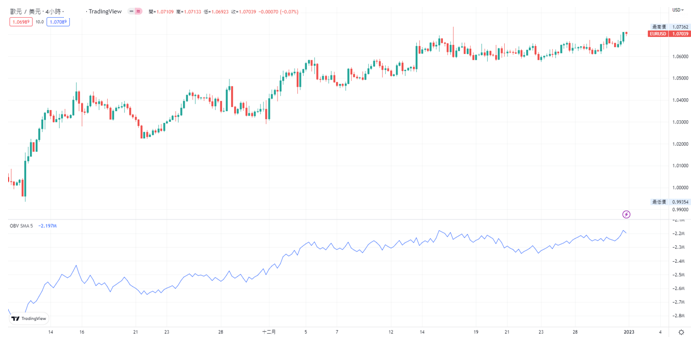
TradingView圖表OBV指標
目錄
在圖表中添加能量潮指標的方法
以下為在TradingView圖表中添加能量潮指標的方法。
啟動TradingView後,點擊圖表上方工具欄中的「技術指標」,
或是在圖表的K線圖上點擊右鍵,然後點擊菜單中的「在~上增加指標/策略」。
-

添加OBV指標-01
打開指標視窗後,點擊「技術」中的「技術指標」,然後從指標一覽中點擊「能量潮」。這樣就可以在圖表中顯示能量潮指標。
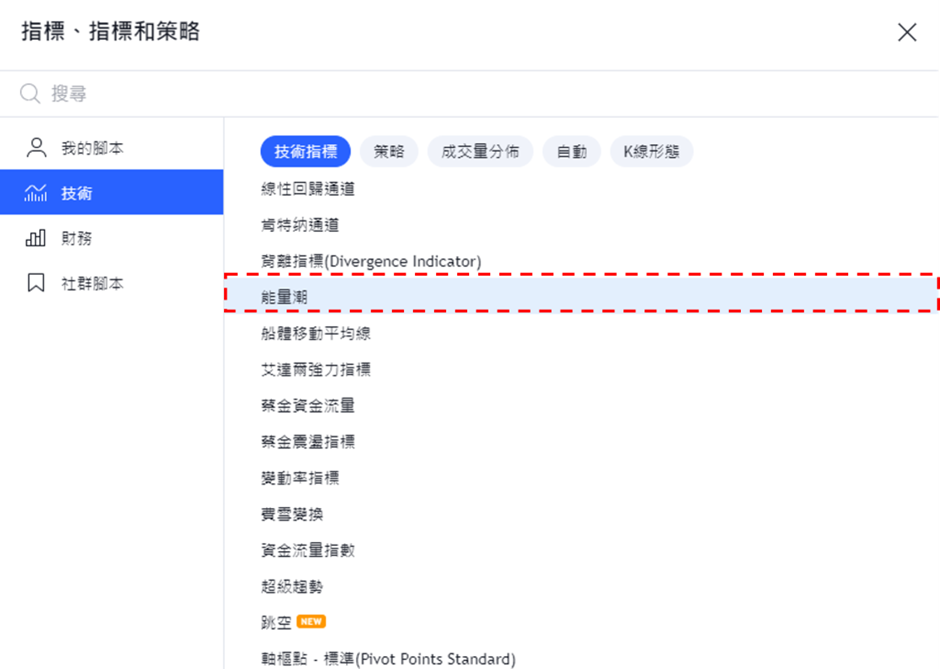
添加OBV指標-02
另外,還有一種方法就是在指標視窗上方的搜尋欄框中輸入想要添加的指標進行搜尋。
例如,在搜尋欄框中輸入「OBV」進行搜尋,就可以很簡單的查到能量潮,快速顯示出來。
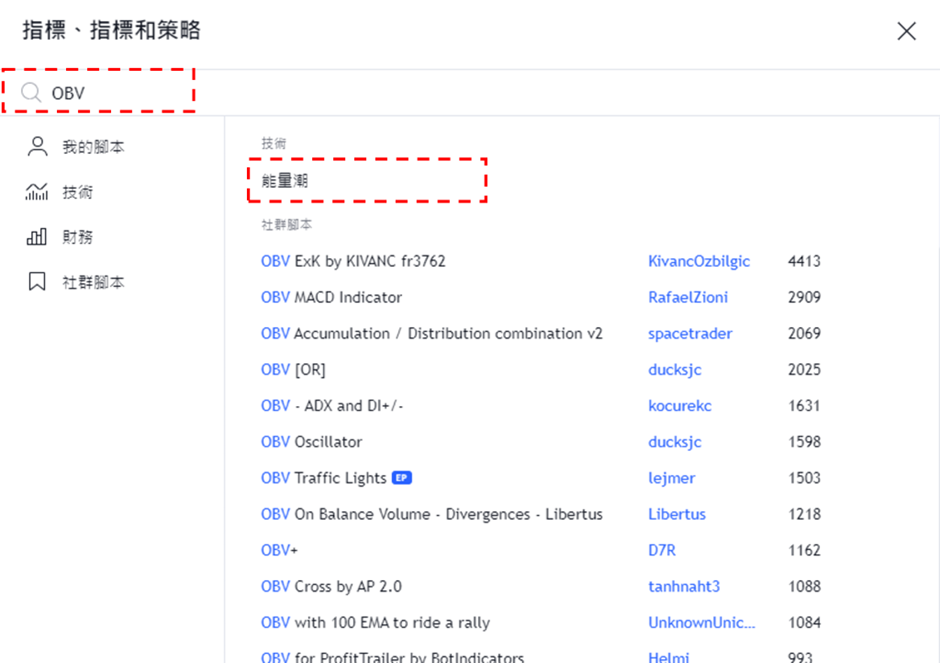
添加OBV指標-02
能量潮指標設置視窗的使用方法
指標設置視窗可以從「雙擊所顯示的指標」、「雙擊圖表左上方的指標名稱」、「點擊把游標移到指標名稱後出現的齒輪狀圖標」中任何一種方式都可以打開。
雖然還有其他方法,但是最簡單的就是這3種。
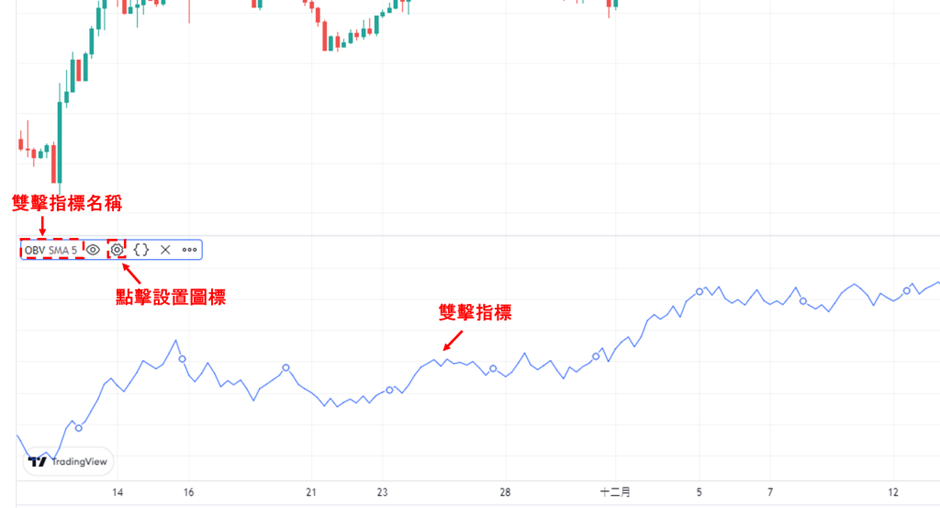
設置OBV指標
能量潮指標的設置視窗分為「輸入」、「樣式」、「可見性」,可以在視窗上方的標籤中進行切換。
全部設置完成後,點擊「確認」。
另外,點擊「確認」左邊的「預設值」,還可以重置和保持設置。
在「輸入」中可以設置能量潮指標的時間週期、以及用平滑線顯示時的移動平均線種類和週期。
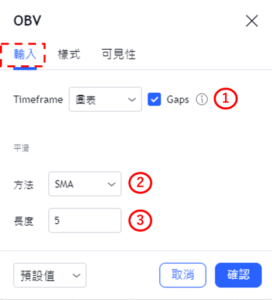
設置OBV指標-輸入
①Timeframe(時間週期)
選擇顯示能量潮指標的時間週期。
預設值為「圖表」,可以根據圖表的時間週期顯示能量潮指標。
圖表
・1分鐘
・3分鐘
・5分鐘
・15分鐘
・30分鐘
・45分鐘
・1小時
・2小時
・3小時
・4小時
・1天
・1週
・1月
②方法
設置用平滑線顯示時的移動平均線種類。
預設值為「SMA」。
・SMA
・EMA
・SMMA(RMA)
・WMA
・成交量加權移動均線(VWMA)
③長度
設置用平滑線顯示時的移動平均線週期。
預設值為「5」。
在「樣式」中可以設置能量潮指標的線條顏色、寬度和種類等。
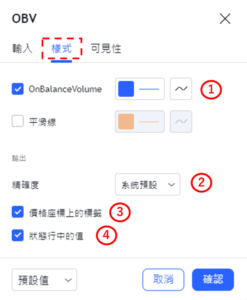
設置OBV指標-樣式
①OnBalanceVolume
設置是否顯示能量潮指標。
另外,還可以修改能量潮指標的線條顏色、不透明度、寬度和種類。
②平滑線
設置是否顯示平滑線。
預設值為不顯示。點擊勾選設置為顯示時,可以修改線條顏色、不透明度、寬度和種類。
③精確度
設置能量潮指標數值的小數點顯示到多少位。
系統預設
・0
・1
・2
・3
・4
・5
・6
・7
・8
④價格刻度上的標籤
設置是否顯示價格刻度上的標籤。
⑤狀態行中的值
設置是否顯示狀態行中的值。
在「可見性」中,可以根據時間週期設置是否顯示能量潮指標。
只有在勾選框中打勾的時間週期中才可以顯示能量潮指標,取消勾選的話就會變更為不顯示。
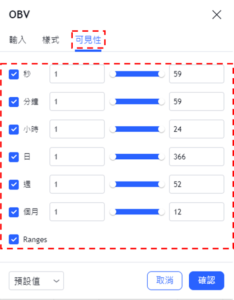
設置OBV指標-可見性
TradingView教學
介紹電腦(PC)版,手機版(iPhone與Android)的TradingView使用教學內容。